С выходом каждой новой iOS Заметки становятся более функциональными. Чтобы самые востребованные фичи приложения из iOS 10 не остались без должного внимания, собрал их в одном материале. Пожалуйста.
1. Используйте заголовки и маркированные списки
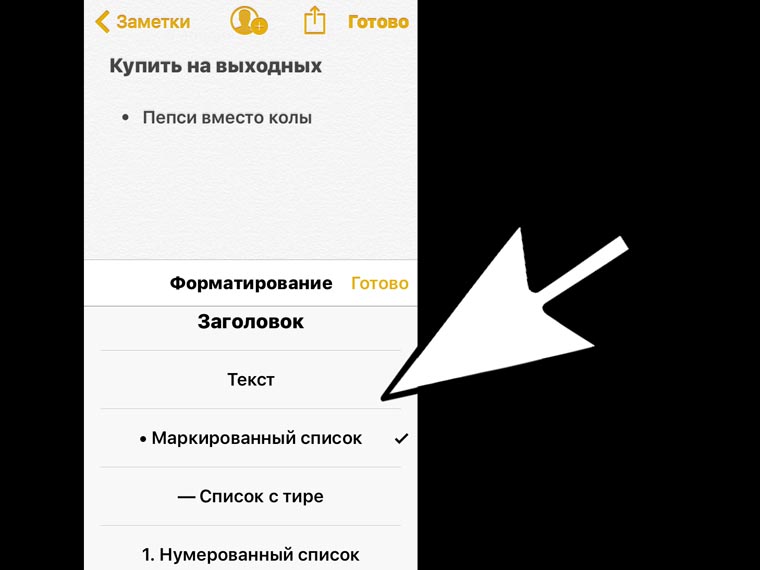
Как: кнопка с изображением Аа
Таким образом сможете структурировать важные и полезные личные записи.
Например, так удобно записывать вещи, которые необходимо взять с собой или не забыть купить в супермаркете в ближайшее время.
2. Не забывайте про списки задач для работы-отдыха
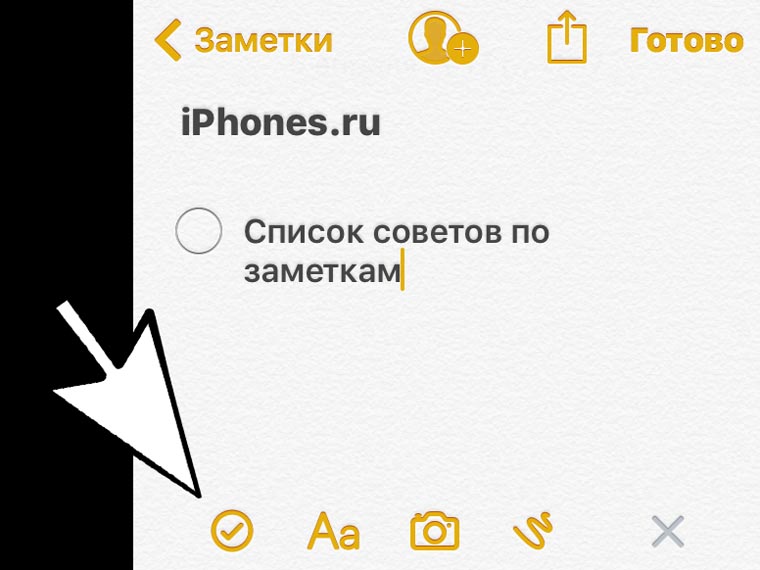
Как: кнопка с изображением круга со вписанной галочкой
Таким образом можно делать списки задач с возможностью отметить выполненные.
Рекомендую использовать эту возможность в рабочих задачах — сможете помечать выполненные, чтобы контролировать объем работы и повысить личную эффективность.
3. Обратите внимание на форматирование текста

Как: выберите фрагмент текста средствами iOS и найдите кнопку BIU в доступных возможностях
Так выделите самые важные факты из общего объема информации и сконцентрируете на них личное или чье-либо внимание.
4. Приглашайте пользователей для совместной работы

Как: кнопка с изображением контакта со знаком +
Совместное редактирование конкретных заметок поможет разобраться в информации вместе с сотрудником или партнером и внести в нее необходимые правки.
5. Добавляйте фотографии по поводу и без него
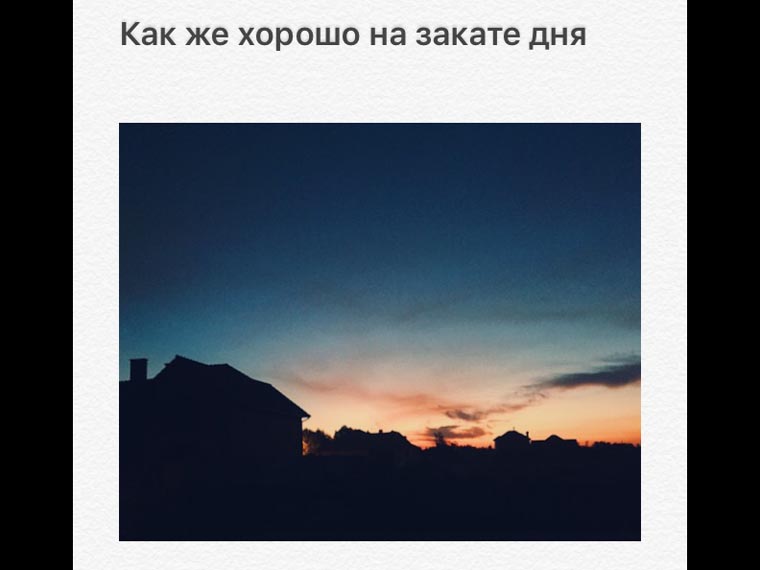
(Еще больше закатов и других интересных снимков в моем Instagram — @nickgric)
Как: кнопка с изображением фотоаппарата
Визуализируйте написанное снимками как можно чаще. Таким образом не только освежите информацию в памяти в будущем, но и сможете составить небольшой дневник личных приключений.
6. Делайте зарисовки, если слова не подходят
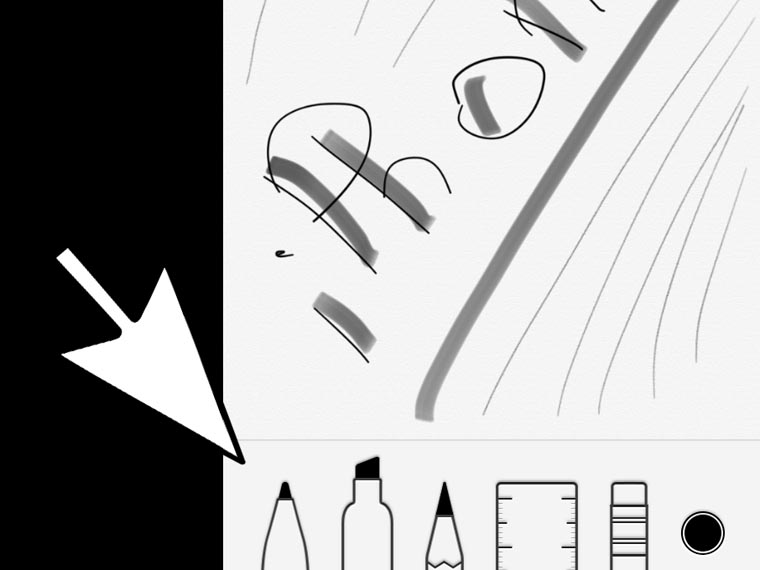
Как: кнопка с изображением каракулей
Не стоит использовать Заметки для полноценного рисования. Но зарисовать расположение чего-либо в схему или прикинуть структуру — это бывает полезно.
7. Защищайте самые важные данные паролем
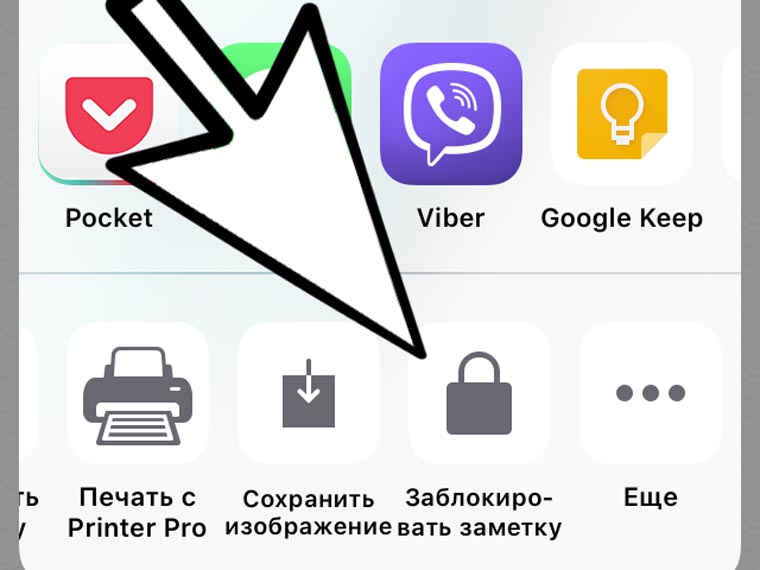
Как: откройте меню шаринга кнопкой со стрелкой, которая вылетает из квадрата, и выберите Заблокировать заметку
Таким образом закроете важные записи паролем. Это может быть даже заметка со списком личных паролей от всего в жизни.
8. Структурируйте заметки по тематическим каталогам
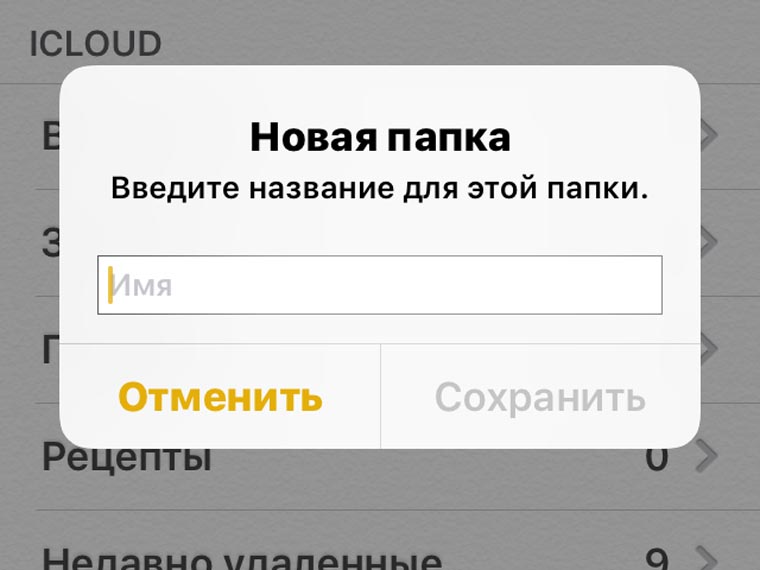
Как: создавайте папки и рассовывайте по ним записи
Это удобно, если заметки соответствуют личной жизни или работе, или ведете записи одновременно по нескольким проектам.
9. Просматривайте все вложения заметок разом

Как: кнопка с изображением четырех квадратов сеткой 2х2 в списке заметок
Таким образом просмотрите фотографии, зарисовки и другие вложения всех заметок в приложении вместе.
10. Восстанавливайте любые удаленные заметки
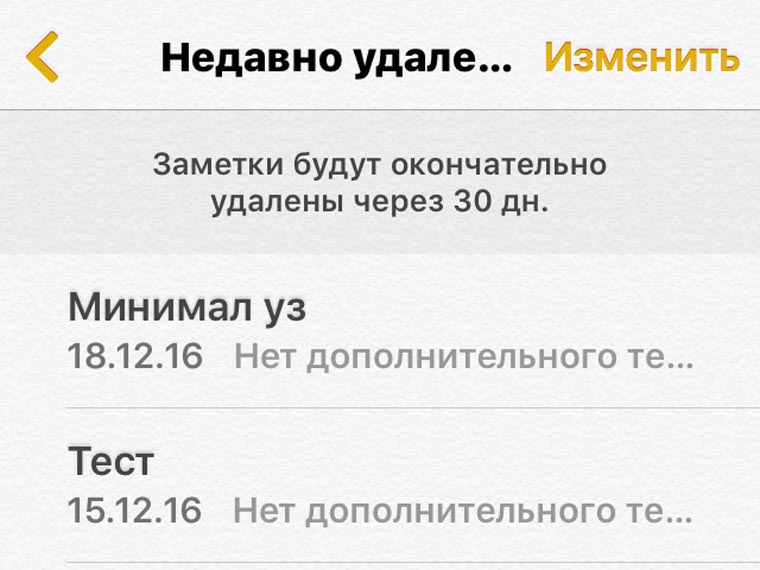
Как: папка Недавно удаленные
В iOS 10 удаленные заметки попадают в корзину. И это важно, если стерли запись случайно.
Здесь информация хранится до 30 дней. А потом удаляется навсегда.
Тоже интересно:
- 10 лайфхаков iOS 10, о которых знают самые опытные
- 10 интересных фишек iOS 10.3, которые ты мог пропустить
- 10 полезных фишек Skype, которые надо знать каждому
- 10 полезных фишек WhatsApp, которые надо знать каждому
- 10 фишек Safari из iOS 10 для продвинутых пользователей
- 10 полезных фишек iOS 10, которые ты мог пропустить
- Узнай, как сделать iOS 10.3 максимально безопасной
P.S. За помощь в подготовке материала спасибо специалистам re:Store.







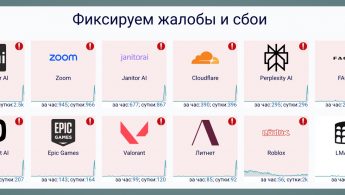
Ага, и когда нибудь случайно всю эту инфу с паролями 123 засинхронизируете в icloud
@Commander, для этого есть keychain. А даже если так то поможет седьмой пункт